A szöveg irányát és helyzetét a feliratok vagy számok a Word for Mac - Word for Mac
Feliratok legtöbb számok (kivéve azokat a sorokat, és csatlakozók) tartalmazhat szöveget. Meg lehet változtatni az álláspontját, és állítsa be a transzfer. Azt is megváltoztathatja a méretét a számok úgy, hogy a szöveg jobban beléjük, vagy válasszon az irányt.
Elhelyezkedés szöveg vízszintesen egy figura vagy felirattal
Vízszintes igazítás egyedi bekezdés vagy vonal
Az ábra vagy felirat, kattintson a bekezdés vagy a vonal, amit meg akar változtatni.
A Kezdőlap lap Bekezdés csoportban válassza ki a kívánt változatát vízszintes igazítás.
Beállítása a vízszintes igazítás minden szöveget egy szövegdobozba vagy alakja
Kattintson a határ a kívánt formát, vagy mezőbe.
A Kezdőlap lap Bekezdés csoportban válassza ki a kívánt változatát vízszintes igazítás.
Automatikus beállítás a forma, hogy illeszkedjen a szöveget
Akkor automatikusan növeli a méretét a számok vagy írás függőlegesen úgy, hogy a szöveg belsejében elhelyezett.
Tartsa lenyomva a CTRL billentyűt és kattintson a határ egy alak vagy vonal, amelynek mérete a módosítani kívánt, és válassza ki a Format alakját.
A méret az ábra jobb oldalán a szöveget, kattintson a Beállítások lehetőségre.
Válassza elrendezés és tulajdonságait. majd válassza ki a Fit alakja illeszkedik szöveget.
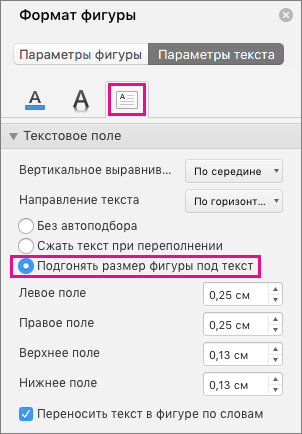
Beállítása az irányt a szöveget egy figura vagy felirattal
Tartsa lenyomva a CTRL billentyűt és kattintson a határ egy alak vagy vonal, amely tartalmazza a szöveget, és válasszuk a Formátum alakját.
A méret az ábra jobb oldalán a szöveget, kattintson a Beállítások lehetőségre.
Kattintson az Elrendezés és tulajdonságok. majd az irányt a szöveget, válasszon ki egy lehetőséget.
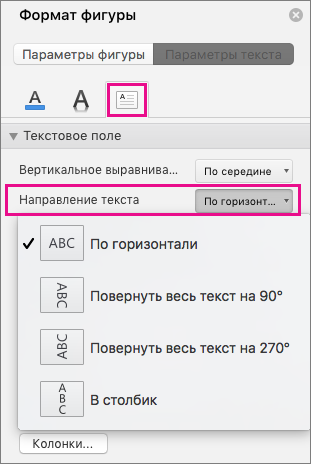
Megváltoztatása paraméter alapértelmezett szövegben
Alapértelmezésben a szöveg automatikusan át beíráskor a címben vagy figura. Ennek elkerülése érdekében kövesse az alábbi lépéseket.
Tartsa lenyomva a CTRL billentyűt, kattintson a forma, amely tartalmazza a szöveget, és válasszuk a Formátum alakját.
A méret az ábra jobb oldalán a szöveget, kattintson a Beállítások lehetőségre.
Válassza elrendezés és tulajdonságait. majd törölje a Wrap szöveg az ábra szerint.